כיצד לחבר שני מסכים למחשב נייד
מה צריך לדעת
- אם המחשב הנייד שלך כולל שתי יציאות וידאו, אתה מוכן. אם לא, תזדקק למסך USB חיצוני או מתאם מפצל יציאות תצוגה או יציאת Thunderbolt.
- ה כרטיס מסך או מסך ברוב המחשבים הניידים משולב בלוח האם כך שלא תוכל להחליף אותו או להוסיף בקלות כרטיס שני.
- החומרה שתבחר תלויה באילו יציאות קיימות במחשב הנייד שלך כבר יש לך זמינות לשימוש.
מאמר זה מכסה שלוש דרכים שונות לחיבור צגים מרובים למחשב נייד.
הוסף צגים באמצעות מתאם תצוגה חיצוני USB
אלו הם מתאמים שהופכים את יציאת ה-USB שלך ליציאת תצוגה חיצונית אחת או שתיים.
-
לרוב, מתאמי תצוגה חיצוניים מסוג USB זמינים להוספת יציאת HDMI, DisplayPort, VGA או DVI למחשב הנייד שלך.

Amazon.com שימו לב היטב לגרסת יציאת ה-USB הנדרשת על ידי מכשירים אלה. רוב מתאמי הווידאו USB המודרניים דורשים USB 3.0. אתה יכול לבדוק את הגרסה של יציאות ה-USB של המחשב הנייד שלך על ידי פתיחת לוח הבקרה, בחירה מנהל התקן, ומתרחב בקרי אפיק טורי אוניברסלי. תראה את יציאות ה-USB הרשומות שם.
-
לפני שתתקין את המתאם, תצטרך להתקין את תוכנת מנהל ההתקן שמגיעה עם המתאם כדי שהם יפעלו כהלכה. אם תוכנת מנהל ההתקן לא מגיעה עם המתאם, תוכל להוריד ולהתקין אותה מאתר היצרן. תוכנת מנהל ההתקן מאפשרת למחשב שלך לתקשר דרך יציאת ה-USB למתאם כאילו יציאת ה-USB עצמה היא יציאות תצוגה מרובות.
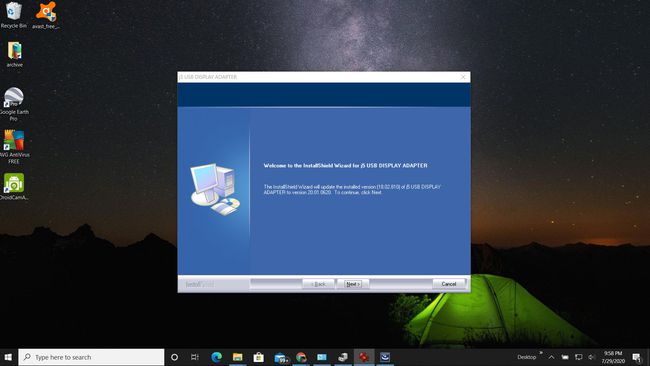
-
לאחר התקנת תוכנת מנהל ההתקן, כבה את המחשב. חבר את קצה ה-USB של המתאם ליציאת ה-USB הנכונה במחשב הנייד שלך. לאחר מכן, הפעל את המחשב ותן לו לאתחל במלואו לפני שתמשיך לשלב הבא.
כאשר תוכנת מנהל ההתקן מותקנת, המחשב שלך אמור לזהות את שני המסכים. אם המסכים השניים אינם מציגים דבר לאחר אתחול המחשב, ייתכן שתצטרך לעבור על כמה שלבי פתרון בעיות כדי לקבוע את הסיבה לכך שהצגים הנוספים אינם פועלים.
-
התאם את המסכים כך שסמן העכבר שלך יזרום בצורה חלקה בין תצוגת המחשב הנייד שלך לצגים הנוספים. בחר את הַתחָלָה תפריט וסוג לְהַצִיג. בחר הגדרות תצוגה. כעת תראה את התצוגה השנייה והשלישית. התאם את הצג כך שהם ממוקמים כפי שהם נמצאים ליד הצג של המחשב הנייד שלך. בחר להגיש מועמדות כדי לקבל את עמדות המוניטור.
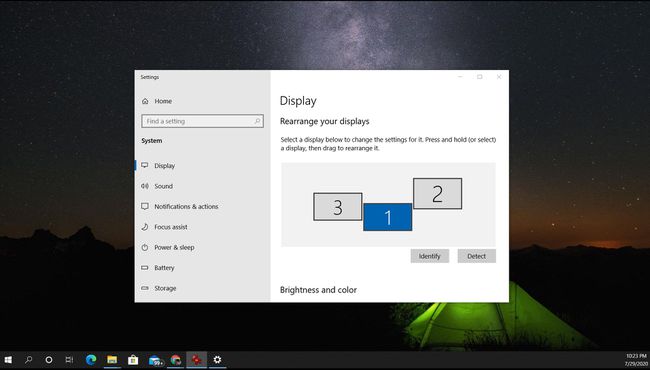
השתמש ביציאת Thunderbolt כדי להוסיף צג שני
אם יש לך מחשב נייד חדש יותר, אולי אפילו לא תבין שיש לך יציאה מיוחדת במחשב הנקראת a יציאת Thunderbolt. יציאות אלה זמינות הן במחשבים ניידים של macOS ו-Windows 10.
יציאה זו ממוקמת בדרך כלל ליד יציאת מתאם החשמל. מחבר ה-USB Type-C העדכני ביותר הוא יציאה קטנה ואובלית הכוללת טכנולוגיה חזקה שפותחה על ידי אינטל ואפל כאחד. גרסאות ישנות יותר בצורתן מלבנית יותר ועשויות להימצא במחשבים ניידים ישנים יותר.
-
היציאה מאפשרת לחבר לתחנת עגינה עם כבל בודד.

Cronislaw\Getty Images -
תחנת העגינה מספקת וידאו, אודיו, חשמל ואפילו חיבור נתונים דרך הכבל הזה. והכי חשוב, הם מספקים גישה לשתי יציאות צג חיצוניות מאותו חיבור Thunderbolt יחיד.

-
אם אינך רוצה לרכוש תחנת עגינה מלאה של Thunderbolt, תוכל במקום זאת לרכוש מתאם Thunderbolt זול יותר. אלה מרחיבים את יציאת Thunderbolt היחידה במחשב שלך לשני צגים חיצוניים. אם למחשב שלך יש גם יציאת HDMI או Displayport, זה אומר שיכולים להיות לך עד שלושה צגים חיצוניים מחוברים למחשב הנייד שלך בנוסף לתצוגה של המחשב הנייד עצמו.

Amazon.com אם יש לך צגים חדשים יותר, הם עשויים לכלול קלט Thunderbolt. במקרה זה לא תצטרך לרכוש תחנת עגינה או רכזת כדי לחבר צג חיצוני למחשב הנייד שלך. עם זאת, אם אתה רוצה לחבר שני מסכים חיצוניים, המחשב הנייד שלך יצטרך שתי יציאות Thunderbolt.
תהליך השימוש ברציף או ברכזת זהה. אתה פשוט מחבר את כבל Thunderbolt למחשב הנייד שלך ומחבר כל צג ליציאות המתאימות במכשיר. לאחר מכן, פשוט כוונן את המיקום של כל צג בהגדרות תצוגה כמתואר בסעיף הראשון של מאמר זה.
נסה מתאם מפצל יציאות תצוגה
התקני מפצל יציאות תצוגה ישנים יותר היו בעבר בעיקר למעבר בין שני צגים חיצוניים או להציג את אותו פלט וידאו בשני מסכים.
עם זאת, אם אתה מחפש לחבר שני מסכים למחשב נייד, אתה כנראה מקווה להרחיב את התצוגה שלך במקום לשקף.
למרבה המזל, מתאמי מפצל יציאות תצוגה חדשים יותר מסוגלים לקחת את פלט ה-HDMI או DisplayPort הבודד מהמחשב הנייד שלך ולהרחיב את פלט תצוגת הווידאו על פני שני צגים או יותר.
-
קנו בזהירות כשאתם מחפשים אחד ממפצלי התצוגה האלה שמסוגלים להרחיב תצוגות, מכיוון שרובם רק משקפים. בדוק היטב את המפרט עבור זה בעת הרכישה.

לאחר הרכישה, פשוט חבר את כבל יציאת התצוגה הבודדת למחשב הנייד שלך. לאחר מכן השתמש בכבלים כדי לחבר כל אחת מיציאות המתאם לכל אחד מהמתאמים שלך. רבים מהמתאמים הללו מספקים התקנת Plug-and-Play ללא צורך בתוכנה. אחרים עשויים לדרוש תוכנת מנהל התקן. חלקם עשויים לדרוש גם מתאם מתח חיצוני.
לאחר חיבור כל הכבלים והמפצל מופעל, תוכל לכוונן את מיקומי הצג בהגדרות תצוגה.
בחירה כיצד לחבר מספר מסכים
כשמדובר בהוספת מסכים מרובים למחשב הנייד שלך, הבחירה שלך מסתכמת ביכולות החומרה של המחשב הנייד שלך וגם של המסכים שלך. בין אם אתה עובד עם טכנולוגיה ישנה יותר או עם המחשב הנייד והמסכים העדכניים ביותר, יש פתרון להרחבה למספר צגים.
